Ersteinrichtung
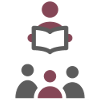
Geschichte
Das hier ist iPadistan, eine Insel, auf der ihr entdecken werdet,
wie ihr euer iPad für die Schule nutzen sollt.
Ihr seid Teil einer Crew, die mit ihrem Schiff am Hafen ankommt.
Es gibt zwei Kapitäne auf eurem Schiff: Barbarik und Fredara.
Die beiden werden euch bei eurer Entdeckung iPadistands begleiten.
Als ihr euren ersten Fuß auf den Steg setzt,
werdet ihr sofort misstrauisch nach euren Ausweisen gefragt.
Außerdem bekommt ihr erklärt, welche Gesetze auf dieser Insel gelten.
Wir werden nun euren digitalen Ausweis auf dem iPad einrichten und gemeinsam den iPad-Kodex durchgehen, damit ihr wisst, wie ihr Euch auf der Insel verhalten müsst, wie ihr also mit eurem iPad umgehen müsst.
Endlich ist es da: das neue Schul-iPad. Die Neugierde der Kinder ist sicherlich groß.
Sie wollen das Gerät auspacken, ausprobieren und kennenlernen.
Doch es gibt einiges zu beachten.
Es folgt eine Anleitung, deren Schritte Sie - liebe Eltern und Erziehungsberechtigte -
bitte gemeinsam mit Ihren Kindern durchgehen.
- Nach dem ersten Einschalten und der Begrüßung muss die Sprache sowie das Land bzw. die Region ausgewählt werden.
- Sollte der Menüpunkt "Schnellstart" angeboten werden, diesen bitte nicht nutzen, sondern auf "Manuell konfigurieren" gehen.
- Es muss nun ein WLAN ausgewählt werden. Das ist in der Regel Ihr WLAN daheim. Das Tablet wählt sich nach Abschluss der Ersteinrichtung automatisch ins Schul-WLAN ein, wenn das Tablet in der Schule ist und auch automatisch ins Heim-WLAN, wenn das Tablet daheim ist.
- Es werden nun erste Konfigurationsinformationen runtergeladen. Als nächstes sollte dann die sogenannte "Entfernte Verwaltung" aktiviert werden. Oben rechts geht es auf "Weiter".
- Es werden nun ein Benutzername und ein Passwort verlangt.
Das Passwort ist für alle gleich: iPadMGA.
Der Benutzername ist typischerweise zusammengesetzt aus
den Vornamen und den Nachnamen durch einen Punkt getrennt.
Hier gab es in der Vergangenheit die meisten Probleme vor allem bei Lernenden z.B. mit zwei Vornamen.
Beispiel:
Max Mustermann hätte als Benutzernamen max.mustermann
Liesé Lotte Muster-Frau hätte als Benutzernamen lieselotte.muster-frau
ACHTUNG, ÄNDERUNG FÜR DEN 5er-Jahrgang 2025-2026!
In diesem Jahr gab es eine Änderung im Prozess und alle Buchstaben werden klein geschrieben, alle Umlaute umgewandelt.
Max Mustermann wird zur max.mustermann
Hans Häslein wird zu hans.haeslein
Dieser Hinweis sollte die meisten Probleme im Vorfeld abfedern. Sollte es mit den Nutzernamen nicht möglich sein, bitte ich um eine kurze Benachrichtigung per E-Mail .
Für gewöhnlich kann das Problem dann schnell gelöst werden,
ggf. dadurch, dass beim Dienstleister nachgefragt wird.
.
Für gewöhnlich kann das Problem dann schnell gelöst werden,
ggf. dadurch, dass beim Dienstleister nachgefragt wird.
- Es folgen nun noch zwei wichtige Schritte für die Sicherheit des iPads und der Daten darauf.
Einerseits kann ein Fingerabdruck im Tablet eintrainiert werden, so dass man das Tablet schnell entsperren kann.
Der Anleitung dazu ist recht gut zu folgen.
DER WICHTIGSTE PUNKT IST DER ENTSPERRCODE:
--> DIESER DARF NICHT VERGESSEN WERDEN! <--
Die SuS sollen ihren Entsperrcode auf einen Zettel schreiben und diesen an einem sicheren Ort zuhause verwahren. Aus Sicherheitsgründen ist es empfehlenswert den Entsperrcode nicht direkt zusammen mit der Passwort-Liste abzulegen, da man mit beiden Daten zusammen sehr weiten Zugriff auf das iPad erhält.
Im Laufe der Arbeit mit dem iPad fallen viele unterschiedliche Passwörter an. Das iPad hat die praktische Funktion, dass man die Passwörter auf dem Gerät speichern kann und sich auch die gespeicherten Passwörter anzeigen lassen kann. Auf der folgenden Seite gibt es mehr Informationen zur Passwortspeicherung:
Statt einer Entsperrung mit einem Fingerabdruck geht die Entsperrung aus Sicherheitsgründen in regelmäßigen Abständen NUR mit diesem Code. Betriebssystem-Updates können ebenfalls NUR MIT DIESEM CODE durchgeführt werden. Sollte der Code einmal nicht mehr verfügbar sein, muss das Tablet mit Aufwand wieder zurückgesetzt werden. Datenverlust würde damit einhergehen.
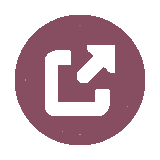 Passwortmanagement.
Passwortmanagement. - Die Eltern können für ihr Kind eine Apple-ID über die sogenannte Familienfreigabe einrichten.
Ggf. müssen die Eltern erst auf dem iPad eine eigene Apple-ID erstellen,
dann darüber die ID für ihr Kind und sich dann wieder vom iPad abmelden.
Einfach geht es, wenn man bereits eine Apple-ID auf einem anderen Gerät hat.
Wenn eine Apple-ID gesetzt wurde, kann auch der App-Store genutzt werden.
Da die Heft-App GoodNotes mittlerweile für Schulen kostenlos ist, ist nach derzeitigen Stand die Einrichtung einer
Apple-ID nur nötig, wenn private Apps installiert werden sollen.
Weitere Informationen erhalten Sie hier: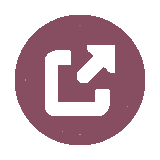 Informationen zur Einrichtung einer Apple-ID
Informationen zur Einrichtung einer Apple-ID - Die letzten Schritte betreffen die Nutzungsbedingungen und die Ortungsdienste. Die Ortungsdienste würde man vermutlich zunächst gerne ausschalten. Es hat sich aber gezeigt, dass dann relativ schnell die Uhrzeit im Tablet falsch eingestellt ist. Siri und die Bildschirmzeit können aber problemlos deaktiviert werden.
- Im Hintergrund werden nun bereits Apps geladen, die für den Einsatz in der Schule vorgesehen sind.
- Der Stift wird dadurch gekoppelt, dass er einmal kurz in die Schnittstelle unten am iPad gesteckt wird (dort, wo auch geladen wird). Der Stift selbst kann hier auch geladen werden oder über den Adapter, der mitgeliefert wurde.
 nach oben
nach oben

Informatik, Mathematik
